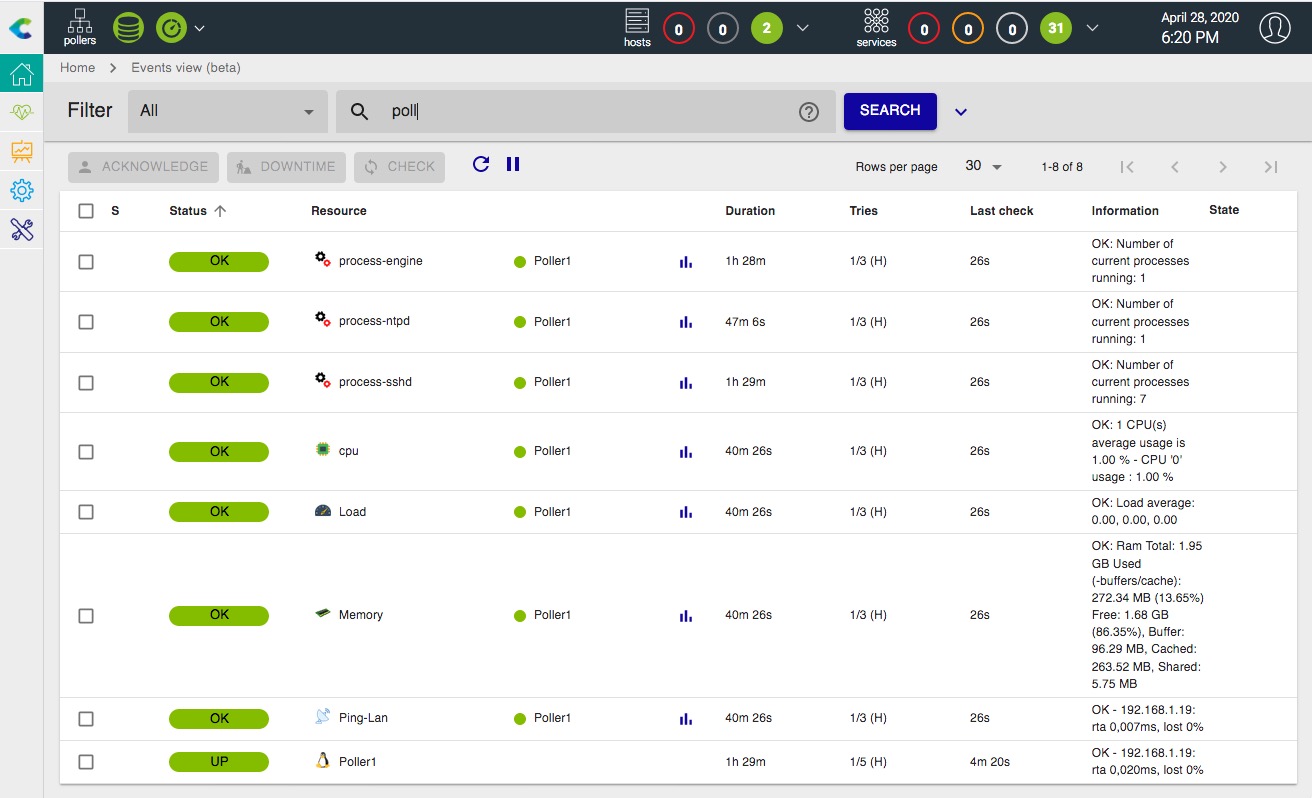Afin de configurer notre poller, nous aurons besoin d’une partie des modules de Centreon Web à savoir toute la partie SNMP et les plugins Centreon fournis dans ce package. Nouveauté avec la 20.04, la configuration du gestionnaire d'événements Centreon-Gorgone remplaçant l'échange de clé entre le Central et le poller. Puis, nous verrons plus loin la configuration du serveur Central afin de communiquer avec le serveur.
16 Pré Requis
Créez un groupe et un utilisateur centreon. Les utilisateurs Centreon-engine et Centreon-Broker devront appartenir au groupe Centreon.
sudo groupadd -g 6000 centreon sudo useradd -u 6000 -g centreon -m -r -d /var/lib/centreon -c "Centreon Admin" -s /bin/bash centreon sudo usermod -aG centreon-engine centreon sudo usermod -aG centreon-broker centreon sudo usermod -aG centreon centreon-engine sudo usermod -aG centreon centreon-broker
Il faut aussi installer des paquets supplémentaires. Apache est nécessaire pour l'installation de Centreon. Il faudra penser à désactiver le service puisque nous n'en auront pas besoin pour la suite.
sudo apt-get install sudo apache2 librrds-perl libconfig-inifiles-perl libnet-snmp-perl libdigest-hmac-perl libcrypt-des-ede3-perl libdbd-sqlite3-perl libdbd-mysql-perl -y
17 Installation de Gorgone
Nouveautés de la version 20.04, installation d'un nouveau gestionnaire d'événements remplaçant centcore.
17.1 Prérequis pour les librairies
Installer les paquets suivants
sudo apt install libzmq3-dev libssh-dev libextutils-makemaker-cpanfile-perl libmodule-build-perl libmodule-install-perl -y
17.2 Installation ZMQ-LibZMQ4
Téléchargez dans le dossier de l’utilisateur pi.
cd
wget http://search.cpan.org/CPAN/authors/id/M/MO/MOSCONI/ZMQ-LibZMQ4-0.01.tar.gz
tar zxf ZMQ-LibZMQ4-0.01.tar.gz && cd ZMQ-LibZMQ4-0.01
sed -i -e "s/tools/.\/tools/g" Makefile.PL
perl Makefile.PL
make && sudo make install
cd ..
wget https://cpan.metacpan.org/authors/id/D/DM/DMAKI/ZMQ-Constants-1.04.tar.gz
tar zxf ZMQ-Constants-1.04.tar.gz && cd ZMQ-Constants-1.04
perl Makefile.PL
make && sudo make install
17.3 Installation lib-ssh
cd
git clone https://github.com/garnier-quentin/perl-libssh.git
cd perl-libssh
perl Makefile.PL
make && sudo make install
17.4 Autre prérequis
Installer les paquets suivants
sudo apt install libcryptx-perl libschedule-cron-perl libcrypt-cbc-perl libcpanel-json-xs-perl libjson-pp-perl libyaml-perl libyaml-libyaml-perl libdbd-sqlite3-perl libdbd-mysql-perl libapache-dbi-perl libdata-uuid-perl libhttp-daemon-perl libhttp-message-perl libmime-base64-urlsafe-perl libdigest-md5-file-perl libwww-curl-perl libio-socket-ssl-perl libnetaddr-ip-perl libhash-merge-perl -y
17.5 Installation en ligne de commande
Téléchargez le binaire du 09/02/2021 dans le dossier /usr/local/src et décompressez-le.
cd wget http://files.download.centreon.com/public/centreon-gorgone/centreon-gorgone-20.04.10.tar.gz tar xzf centreon-gorgone-20.04.10.tar.gz cd centreon-gorgone-20.04.10
Lancez la ligne de commande ci-dessous pour débuter l'installation.
sudo ./install.sh -i
Au lancement du script, le programme demande de lire la licence
############################################################################### # # # # # Centreon Gorgone daemon module # # # # # ############################################################################### Please read the license. Press enter to continue.
Acceptez la licence. L'installation vérifie les prérequis.
Do you accept the license ? [y/n], default to [n]: > y ------------------------------------------------------------------------ Checking all needed binaries ------------------------------------------------------------------------ rm OK cp OK mv OK /usr/bin/chmod OK /usr/bin/chown OK echo OK more OK mkdir OK find OK /usr/bin/grep OK /usr/bin/cat OK /usr/bin/sed OK
Vous pouvez répondre n à la première question, l'installation créera automatiquement les ressources manquantes. J'ai répondu y pour visualiser toutes les étapes, il faudra modifier le dossier par défaut, sur Debian c'est /etc/default.
------------------------------------------------------------------------ Checking the mandatory folders ------------------------------------------------------------------------ Do you want to be asked for confirmation before creating missing resources ? [y/n], default to [y]: > y Where is your Gorgone log folder default to [/var/log/centreon-gorgone] > Do you want to create this directory ? [/var/log/centreon-gorgone] [y/n], default to [n]: > y Path /var/log/centreon-gorgone OK Where is your Gorgone database folder default to [/var/lib/centreon-gorgone] > Do you want to create this directory ? [/var/lib/centreon-gorgone] [y/n], default to [n]: > y Path /var/lib/centreon-gorgone OK Where is your Gorgone config (etc) folder default to [/etc/centreon-gorgone] > Do you want to create this directory ? [/etc/centreon-gorgone] [y/n], default to [n]: > y Path /etc/centreon-gorgone OK Creating folder /etc/centreon-gorgone/config.d OK Path /etc/centreon-gorgone/config.d OK Where are your Gorgone user's folder default to [/usr/bin/] > Path /usr/bin/ OK Where are your Gorgone's perl files default to [/usr/share/perl5] > Path /usr/share/perl5 OK Where is your sysconfig folder ? default to [/etc/sysconfig] > /etc/default Path /etc/default OK
L'installation va créer le compte centreon-gorgone.
------------------------------------------------------------------------ Checking the required users ------------------------------------------------------------------------ What is the Gorgone group ? default to [centreon-gorgone] > Do you want to create this group ? [centreon-gorgone] [y/n], default to [n]: > y Creating group centreon-gorgone OK What is the Gorgone user ? default to [centreon-gorgone] > Do you want to create this user ? [centreon-gorgone] [y/n], default to [n]: > y Creating user centreon-gorgone (Gorgone user) OK ------------------------------------------------------------------------ Adding Gorgone user to the mandatory folders ------------------------------------------------------------------------ Modify owner of /var/log/centreon-gorgone OK Modify rights of /var/log/centreon-gorgone OK Modify owner of /var/lib/centreon-gorgone OK Modify rights of /var/lib/centreon-gorgone OK ------------------------------------------------------------------------ Installing Gorgone daemon ------------------------------------------------------------------------ Creating and adding rights on gorgoned.service OK Creating and adding rights on gorgoned OK Creating and adding rights on gorgoned OK Creating and adding rights on config.yaml OK Creating and adding rights on gorgoned OK Creating and adding rights on gorgone_config_init.pl OK ------------------------------------------------------------------------ Starting gorgoned.service ------------------------------------------------------------------------ Created symlink /etc/systemd/system/multi-user.target.wants/gorgoned.service → /etc/systemd/system/gorgoned.service. Created symlink /etc/systemd/system/centreon.service.wants/gorgoned.service → /etc/systemd/system/gorgoned.service. ############################################################################### # # # Thanks for using Gorgone. # # ----------------------- # # # # Please add the configuration in a file in the folder : # # /etc/centreon-gorgone/config.d # # Then start the gorgoned.service # # # # You can read the documentation available here : # # https://github.com/centreon/centreon-gorgone/blob/master/README.md # # # # ------------------------------------------------------------------ # # # # Report bugs at https://github.com/centreon/centreon-gorgone/issues # # # # Contact : contact@centreon.com # # http://www.centreon.com # # # # ----------------------- # # For security issues, please read our security policy # # https://github.com/centreon/centreon-gorgone/security/policy # # # ###############################################################################
Le compte centreon-gorgone doit être dans le groupe centreon-engine, centreon-broker et centreon. Le compte centreon doit appartenir au groupe centreon-gorgone.
sudo usermod -aG centreon-engine centreon-gorgone sudo usermod -aG centreon-broker centreon-gorgone sudo usermod -aG centreon centreon-gorgone sudo usermod -aG centreon-gorgone centreon
Continuons avec l'installation du mode Web
18 Installation Centreon-Web en ligne de commande
Téléchargez le binaire dans le dossier home et décompressez-le.
cd wget http://files.download.centreon.com/public/centreon/centreon-web-20.04.14.tar.gz tar xzf centreon-web-20.04.14.tar.gz cd centreon-web-20.04.14
Lancez la ligne de commande ci-dessous pour débuter l'installation.
sudo ./install.sh -i
Au lancement du script, le programme confirme si toutes les dépendances sont satisfaites. Répondre y pour l'installation de gorgone.
############################################################################### # # # Centreon (www.centreon.com) # # # # infos@centreon.com # # # # Make sure you have installed and configured # # centreon-gorgone - sudo - sed - php - apache - rrdtool - mysql # # # ############################################################################### ------------------------------------------------------------------------ Checking all needed binaries ------------------------------------------------------------------------ rm OK cp OK mv OK /usr/bin/chmod OK /usr/bin/chown OK echo OK more OK mkdir OK find OK /usr/bin/grep OK /usr/bin/cat OK /usr/bin/sed OK ------------------------------------------------------------------------ Check mandatory gorgone service status ------------------------------------------------------------------------ Is the Gorgone module already installed? [y/n], default to [n]: > y You will now read Centreon Licence. Press enter to continue.
Ensuite, vous devez accepter la licence d'utilisateur de Centreon (licence GPL Version 2) pour continuer. Si vous refusez cette licence, vous abandonnez l'installation.
This General Public License does not permit incorporating your program into proprietary programs. If your program is a subroutine library, you may consider it more useful to permit linking proprietary applications with the library. If this is what you want to do, use the GNU Library General Public License instead of this License. Do you accept GPL license ? [y/n], default to [n]: > y
Le module d'installation va alors vous si vous souhaitez installer les modules: l'interface Web Centreon, les plugins Centreon et les Traps handler Centreon. Nous utiliserons seulement les deux derniers modules.
------------------------------------------------------------------------ Please choose what you want to install ------------------------------------------------------------------------ Do you want to install : Centreon Web Front [y/n], default to [n]: > n Do you want to install : Centreon Nagios Plugins [y/n], default to [n]: > y Do you want to install : CentreonTrapd process [y/n], default to [n]: > y
Le script d'installation va maintenant procéder à l'installation des différents modules. nous commencerons l'installation des plugins de Centreon. Répondre par défaut, accepter la création des répertoires.
------------------------------------------------------------------------ Starting Centreon Plugins Installation ------------------------------------------------------------------------ Path OK Path OK Where is your CentPlugins lib directory default to [/var/lib/centreon/centplugins] > Do you want to create this directory ? [/var/lib/centreon/centplugins] [y/n], default to [n]: > y Path /var/lib/centreon/centplugins OK What is the Centreon user ? [centreon] default to [centreon] > What is the Centreon group ? [centreon] default to [centreon] > Create /instCentPlugins.conf OK
Continuons avec la gestion des Traps. Répondre par défaut, accepter la création des répertoires. Accepter l'installation du service CentreonTrapd
------------------------------------------------------------------------ Starting CentreonTrapD Installation ------------------------------------------------------------------------ Path OK Path OK Where is your Centreon etc directory default to [/etc/centreon] > Do you want me to create this directory ? [/etc/centreon] [y/n], default to [n]: > y Path /etc/centreon OK Where is your Centreon Run Dir directory? default to [/var/run/centreon] > Do you want me to create this directory ? [/var/run/centreon] [y/n], default to [n]: > y Path /var/run/centreon OK Where is your Centreon log directory default to [/var/log/centreon] > Do you want me to create this directory ? [/var/log/centreon] [y/n], default to [n]: > y Path /var/log/centreon OK Where is your SNMP configuration directory default to [/etc/snmp] > /etc/snmp OK Where is your CentreonTrapd binaries directory default to [/usr/share/centreon/bin] > Do you want me to create this directory ? [/usr/share/centreon/bin] [y/n], default to [n]: > y /usr/share/centreon/bin OK Enable Apache configuration OK ERROR: Conf centreon does not exist! Finding Apache user : www-data Preparing Centreon temporary files Change macros for snmptrapd.conf OK Replace CentreonTrapd init script Macro OK Replace CentreonTrapd default script Macro OK cp: impossible de créer le fichier standard '/examples/centreontrapd.default': Aucun fichier ou dossier de ce type cp: impossible de créer le fichier standard '/examples/centreontrapd.init.d': Aucun fichier ou dossier de ce type Do you want me to install CentreonTrapd init script ? [y/n], default to [n]: > y CentreonTrapd init script installed OK CentreonTrapd default script installed OK Do you want me to install CentreonTrapd run level ? [y/n], default to [n]: > y update-rc.d: warning: start and stop actions are no longer supported; falling back to defaults trapd Perl lib installed OK Install : snmptrapd.conf OK Install : centreontrapdforward OK Install : centreontrapd OK Change macros for centreontrapd.logrotate OK Install Centreon Trapd logrotate.d file OK Create /etc/centreon/instCentPlugins.conf OK ############################################################################### # # # Thanks for using Centreon. # # ----------------------- # # # # Go to the URL : http://pollerbuster.home/centreon/ # # to finish the setup # # # # Please read the documentation available here : # # documentation.centreon.com # # # # ------------------------------------------------------------------ # # # # Report bugs at https://github.com/centreon/centreon/issues # # # # Contact : contact@centreon.com # # http://www.centreon.com # # # # ----------------------- # # For security issues, please read our security policy # # https://github.com/centreon/centreon/security/policy # # # ###############################################################################
Vous n'aurez plus besoin du serveur web apache
sudo apt-get remove apache2 -y
19 Préparation de la configuration
Il faudra créer le dossier /var/log/centreon-broker.
sudo mkdir /var/log/centreon-broker sudo chown centreon-broker:centreon-broker /var/log/centreon-broker sudo chmod 775 /var/log/centreon-broker
Il faudra créer le dossier /var/cache/centreon utilisé par gorgone pour transférer les fichiers venant du Central.
sudo mkdir /var/cache/centreon sudo chown centreon:centreon /var/cache/centreon sudo chmod 775 /var/cache/centreon
Nous devons autoriser l'utilisateur centreon du serveur Central à réaliser certaines actions sur le Poller. Nous utiliserons le programme sudo à cet effet. ajouter le fichier /etc/sudoers.d/centreon.
sudo tee /etc/sudoers.d/centreon <<EOF ## BEGIN: CENTREON SUDO User_Alias CENTREON=%centreon Defaults:CENTREON !requiretty # centreontrapd CENTREON ALL = NOPASSWD: /usr/sbin/service centreontrapd start CENTREON ALL = NOPASSWD: /usr/sbin/service centreontrapd stop CENTREON ALL = NOPASSWD: /usr/sbin/service centreontrapd restart CENTREON ALL = NOPASSWD: /usr/sbin/service centreontrapd reload # Centreon Engine CENTREON ALL = NOPASSWD: /usr/sbin/service centengine start CENTREON ALL = NOPASSWD: /usr/sbin/service centengine stop CENTREON ALL = NOPASSWD: /usr/sbin/service centengine restart CENTREON ALL = NOPASSWD: /usr/sbin/service centengine reload CENTREON ALL = NOPASSWD: /usr/sbin/centengine -v * # Centreon Broker CENTREON ALL = NOPASSWD: /usr/sbin/service cbd start CENTREON ALL = NOPASSWD: /usr/sbin/service cbd stop CENTREON ALL = NOPASSWD: /usr/sbin/service cbd restart CENTREON ALL = NOPASSWD: /usr/sbin/service cbd reload ## END: CENTREON SUDO EOF
Les commandes cbd ne sont pas indispensables mais peuvent servir lors d'une éventuelle installation du remote server. Pour éviter des problèmes d'application de la configuration, appliquez les droits suivants :
sudo chown centreon: /var/log/centreon sudo chmod 775 /var/log/centreon sudo chown centreon-broker: /etc/centreon-broker sudo chmod 775 /etc/centreon-broker sudo chmod -R 775 /etc/centreon-engine sudo chmod 775 /var/lib/centreon-broker sudo chown centreon: /etc/centreon-broker/*
Modifiez les droits pour le dossiers des fichiers temporaires
sudo chown centreon: /var/lib/centreon/centplugins
19.1 création d'un cgroup centreon
Les scripts systemd pour le démarrage du moteur a subi une modification avec la version 19.04. Les processus démarrent avec un cgroup (groupe de processus) centreon. Malheureusement, celui-ci n'est pas créé automatiquement, ce qui provoque cette erreur ci-dessous après un redémarrage de Centreon.
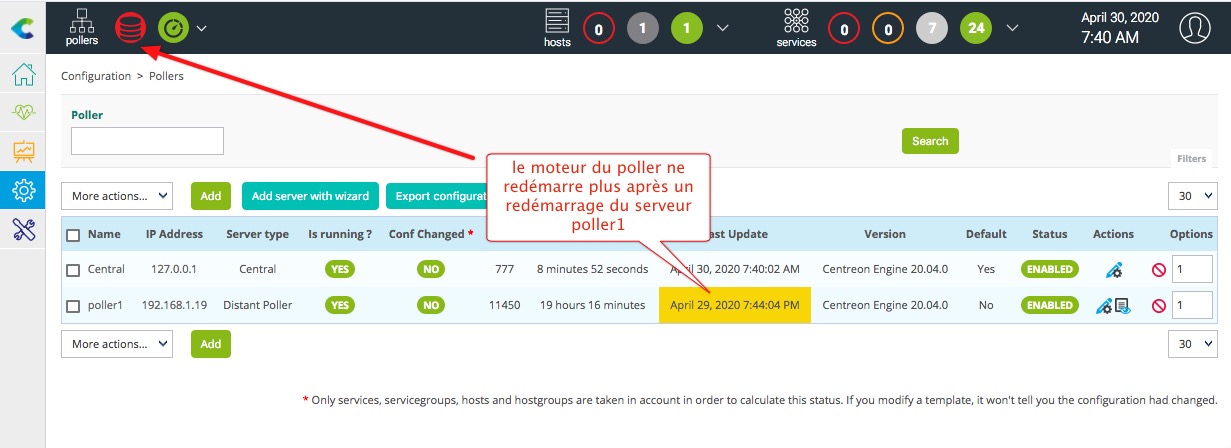
Nous allons créer ce cgroup manuellement. créez le fichier /lib/systemd/system/centreon.service.
sudo tee /lib/systemd/system/centreon.service <<EOF [Unit] Description=Cgroup Centreon [Service] Type=oneshot ExecStart=/bin/true ExecReload=/bin/true RemainAfterExit=yes [Install] WantedBy=multi-user.target EOF
Activez le cgroup.
sudo systemctl daemon-reload && sudo systemctl enable centreon
Au redémarrage du serveur, le cgroup centreon va démarrer le service centengine.
20 Configuration sur le serveur Central
20.1 Ajout de l’instance poller1
Ajouter une instance nommé poller1 pour le serveur Poller, sélectionnez Configuration / Pollers et cliquez sur Add server with wizard
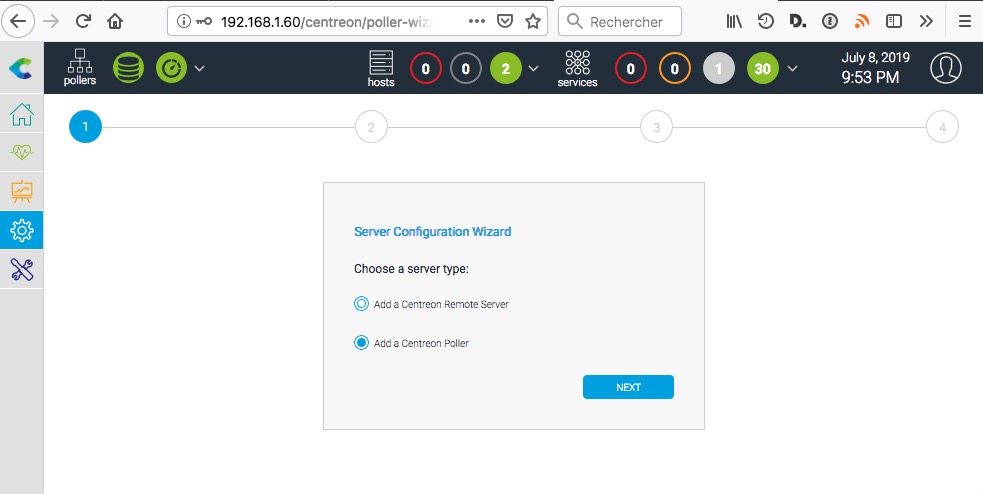
Sélectionnez Add a Centreon Poller, cliquez sur Next
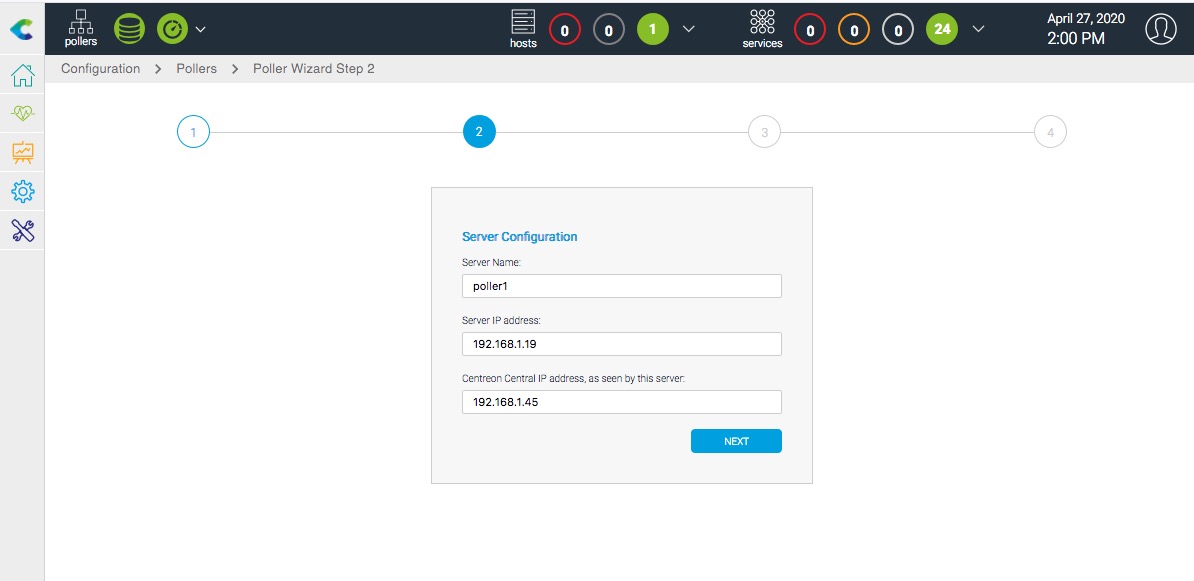
Saisir le nom du poller, l'adresse IP du poller et l'adresse IP du serveur Central.
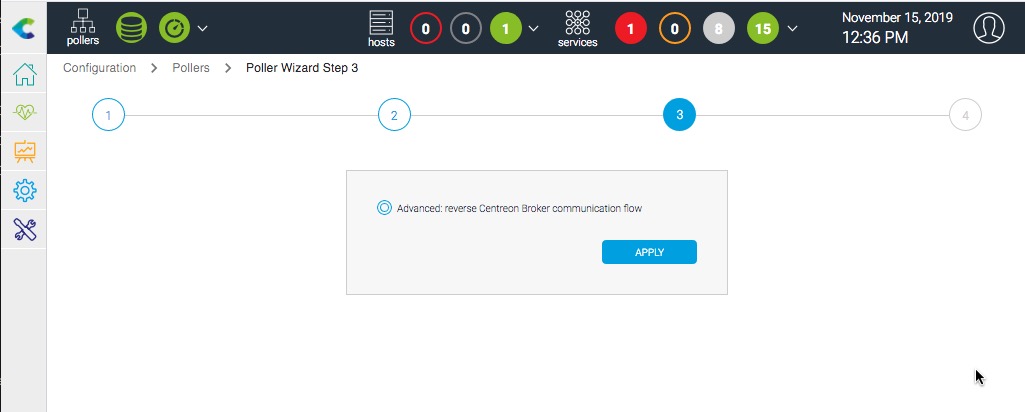
Cliquez sur Apply.
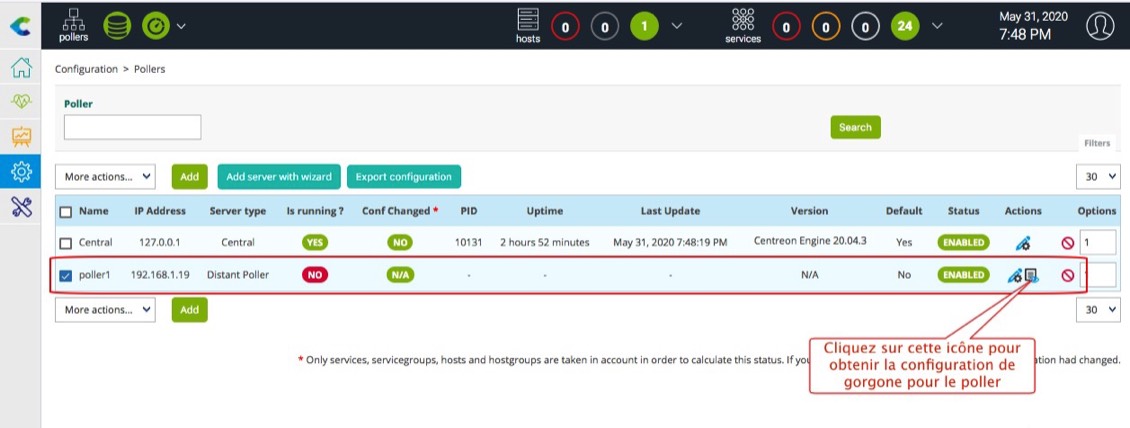
Vous devriez avoir deux pollers, le premier pour le serveur Central et le deuxième pour le serveur Poller. Cliquez sur l'icône ci-dessus pour obtenir la configuration du poller distant.
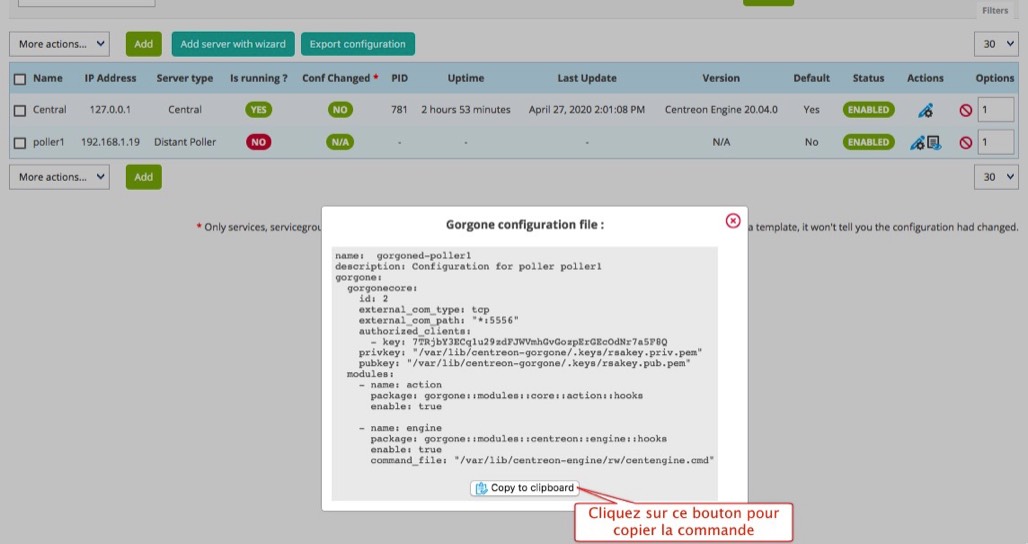
Copiez la commande et l'appliquez sur le poller distant. Cette action va créer le fichier /etc/centreon-gorgone/config.d/40-gorgoned.yaml. Attention, la commande copiée ne supporte pas sudo.
20.1a première solution
Elevez votre privilège et copiez le fichier.
sudo su
cat <<EOF > /etc/centreon-gorgone/config.d/40-gorgoned.yaml
name: gorgoned-poller1
description: Configuration for poller poller1
gorgone:
gorgonecore:
id: 2
external_com_type: tcp
external_com_path: "*:5556"
authorized_clients:
- key: nuqLVZafY_atDoGSFVeI-kkvYAzCn7HyUQtDenEwzSM
privkey: "/var/lib/centreon-gorgone/.keys/rsakey.priv.pem"
pubkey: "/var/lib/centreon-gorgone/.keys/rsakey.pub.pem"
modules:
- name: action
package: gorgone::modules::core::action::hooks
enable: true
- name: engine
package: gorgone::modules::centreon::engine::hooks
enable: true
command_file: "/var/lib/centreon-engine/rw/centengine.cmd"
EOF
exit20.1b deuxième solution
Modifiez la commande
sudo tee /etc/centreon-gorgone/config.d/40-gorgoned.yaml << EOF
name: gorgoned-poller1
description: Configuration for poller poller1
gorgone:
gorgonecore:
id: 2
external_com_type: tcp
external_com_path: "*:5556"
authorized_clients:
- key: nuqLVZafY_atDoGSFVeI-kkvYAzCn7HyUQtDenEwzSM
privkey: "/var/lib/centreon-gorgone/.keys/rsakey.priv.pem"
pubkey: "/var/lib/centreon-gorgone/.keys/rsakey.pub.pem"
modules:
- name: action
package: gorgone::modules::core::action::hooks
enable: true
- name: engine
package: gorgone::modules::centreon::engine::hooks
enable: true
command_file: "/var/lib/centreon-engine/rw/centengine.cmd"
EOFRelancez le processus centreon-gorgone sur le poller.
sudo systemctl restart gorgoned
Relancez le processus centreon-gorgone sur le central afin qu'il prenne en compte le nouveau poller distant.
sudo systemctl restart gorgoned
Vous pouvez vérifier le bon fonctionnement de centreon-gorgone avec la lecture du fichier de log.
sudo tail -f /var/log/centreon-gorgone/gorgoned.log 2020-10-01 19:26:03 - INFO - [cron] Adding cron definition 'engine_stats' 2020-10-01 19:26:03 - INFO - [proxy] Create module 'proxy' child process for pool id '1' 2020-10-01 19:26:03 - INFO - [proxy] Create module 'proxy' child process for pool id '2' 2020-10-01 19:26:03 - INFO - [proxy] Create module 'proxy' child process for pool id '3' 2020-10-01 19:26:03 - INFO - [proxy] Create module 'proxy' child process for pool id '4' 2020-10-01 19:26:03 - INFO - [proxy] Create module 'proxy' child process for pool id '5' 2020-10-01 19:26:03 - INFO - [core] Setcoreid changed 1 2020-10-01 19:26:03 - INFO - [proxy] Node '2' is registered 2020-10-01 19:26:03 - INFO - [zmqclient] Client connected successfully to 'tcp://192.168.1.29:5556' 2020-10-01 19:26:03 - INFO - [proxy] Pong received from '2' 2020-10-01 19:26:23 - INFO - [proxy] Send pings 2020-10-01 19:26:23 - INFO - [proxy] Pong received from '2'
20.2 Adaptation de la configuration au poller Debian.
Nous devons adapter certains chemins, Sélectionnez Configuration -> Pollers -> Engine Configuration, modifions la configuration du moteur, dans l'onglet data
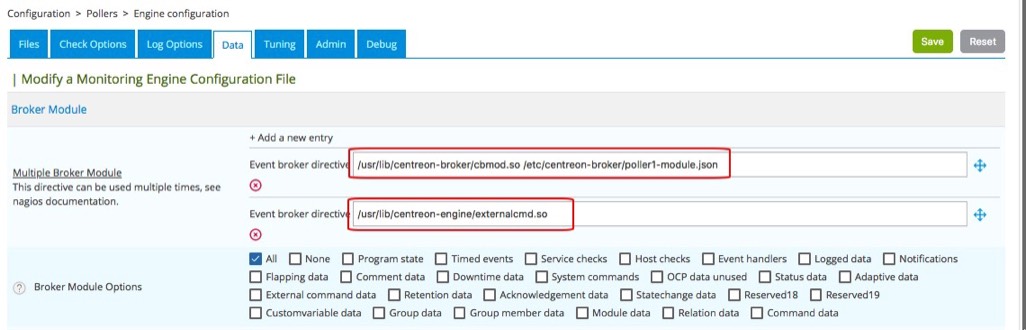
Event broker directive : /usr/lib/centreon-broker/cbmod.so /etc/centreon-broker/poller1-module.json
Event broker directive : /usr/lib/centreon-engine/externalcmd.so
Event broker directive : /usr/lib/centreon-engine/externalcmd.so
20.3 Application de la configuration
Avant d'appliquer la configuration, vous pouvez créer un hôte pour le poller distant. Cliquez sur Configuration -> Hosts.
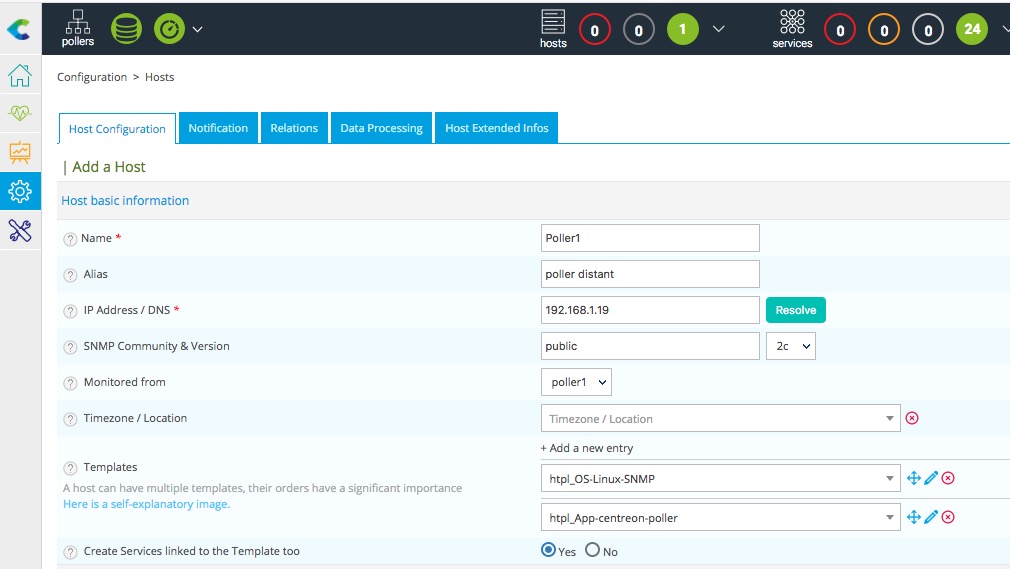
Appliquez la configuration du poller1, sélectionnez Configuration / Pollers. cochez le poller1 et cliquez sur Export Configuration
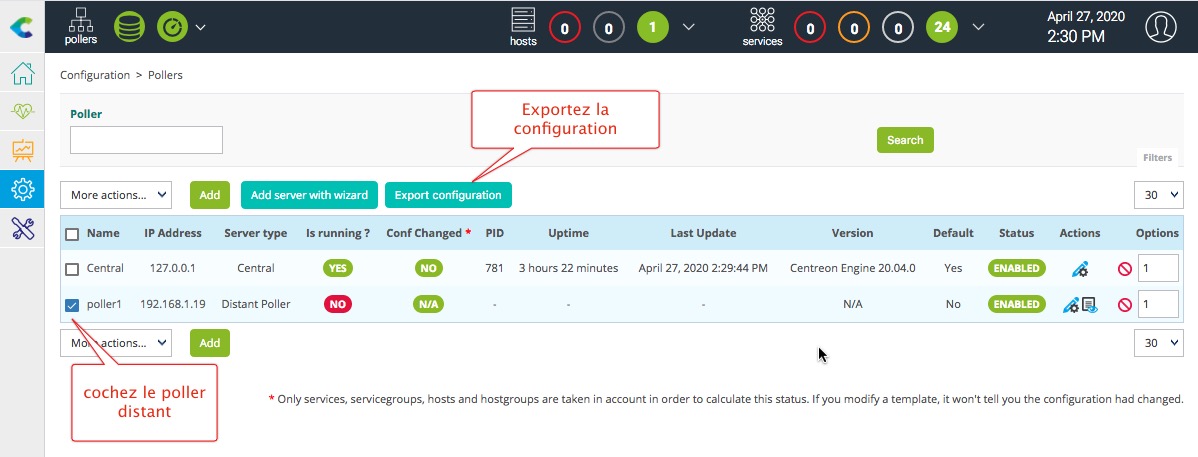
Cochez les cases d’options, sélectionnez Restart pour la premier démarrage. Puis cliquez sur Export.
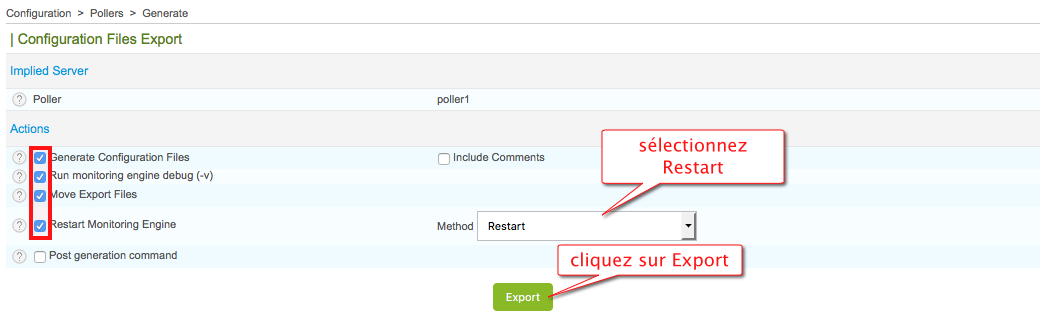
Après quelques secondes, vous devriez voir votre poller actif.
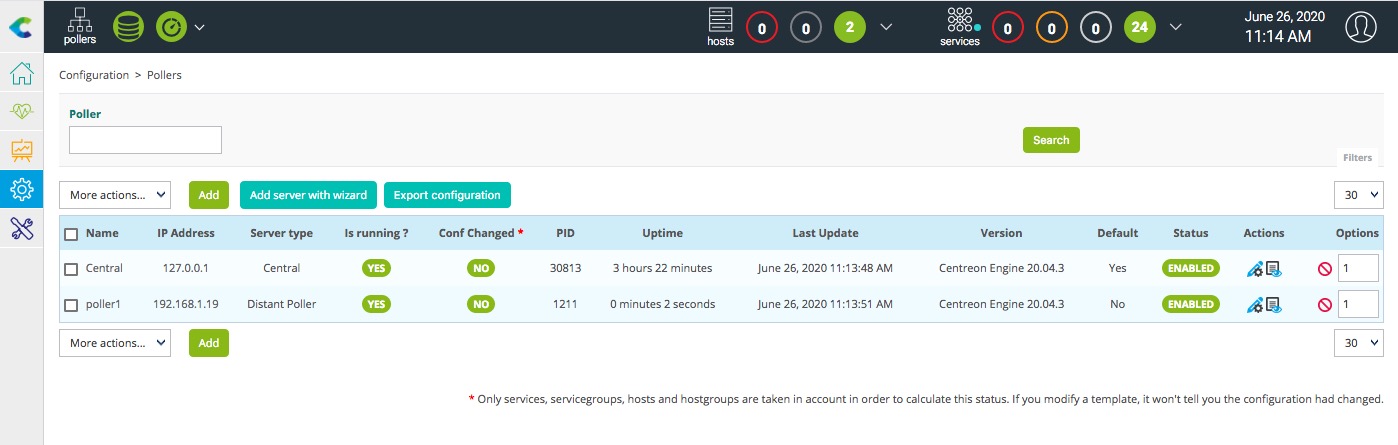
Avec la configuration réalisée précédemment avec le Central, vous pouvez ajoutez facilement votre poller.